ubuntu日志文件var/log/syslog.1占满空间导致死机
ubuntu日志文件占满空间,导致电脑卡死,甚至无法正常启动。
电脑长期运行或者删除大文件的过程中,日志文件疯狂增长,最终导致var空间占满,导致死机。此时切记,不可强行关机,否则无法启动。只能通过删除日志文件的方式,让电脑恢复正常。那么问题来了,电脑已经死机,键盘,鼠标,甚至快捷键的“Ctrl+Alt +T”都无法打开终端的情况下,如何删除日志文件呢?我们可以通过向内核直接发送指令的方式重启电脑,然后进入到root模式下,直接命令删除相关日志文件,再重启电脑。这样日志文件导致的死机问题就解决啦。以下操作亲测有效。
1.重启电脑
在你系统卡死的情况下,只能绕过系统,通过直接向内核发送指令的方式来重启电脑了。具体实操如下:
如果你的主机可以正常重启那恭喜你,到这里就结束操作了。但是我的主机无法正常重启。在这种情况下,就需要在重启时进入到root用于模式下。
2.进入root模式
重启进入root模式时,实操如下:
(1)重启ubuntu,随即长按shirft进入grub菜单,选择第二个选项 Advanced options for Ubuntu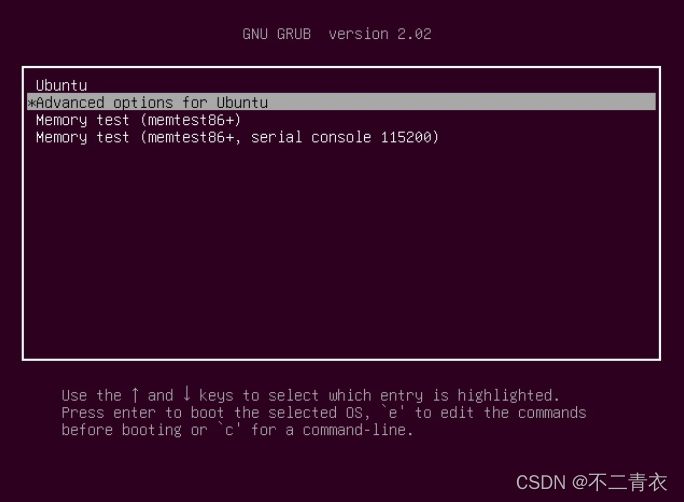
或者你的选项是“ubuntu 高级选项”。
(2)进入下一个界面,选择 recovery mode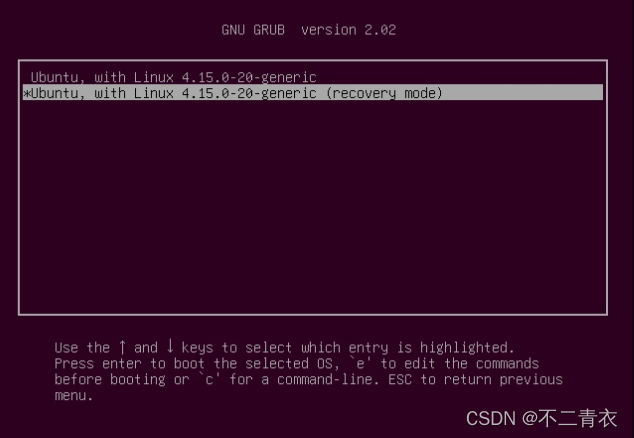
如果你的电脑是双系统,那么这里会有四行,选第二行就对了。
(3)进入Recovery Menu,选择 root 选项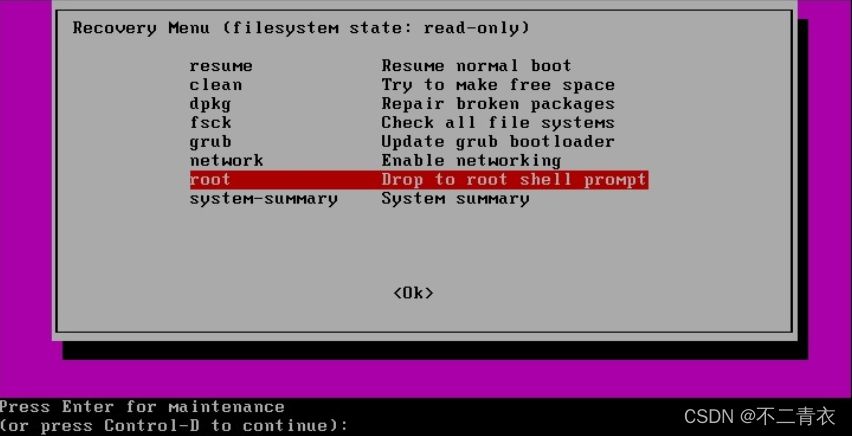
(4)按回车进入命令模式,此时只能查看文件,不能修改(read-only 模式),执行命令
mount -o remount,rw /
这样就进入到终端的root模式下,可以修改文件了,可以删除文件或者把之前修改出错的文件还原。
3.删除日志文件
(1)输入以下命令查看log日志文件
du -h --max-depth=1 /var/log/* #需要在root权限下查看
返回结果:
0 /var/log/alternatives.log
...
20G /var/log/kern.log.1
...
4.8G /var/log/syslog.1
...
0 /var/log/yum.log
可以看出文件“kern.log.1和"syslog.1"已经很大了,需要清理一下,注意这两个文件不可以直接rm -rf … 删除,需要用固定的指令清理。
(2)输入以下命令对指定路径下文件进行清理删除
echo > /var/log/syslog.1
echo > /var/log/kern.log.1
到这里这两个文件就清空了,此时可以安心的重启你的电脑了。
4.重启电脑
在root终端命令行输入:
reboot
顺利重启!
更多推荐
 已为社区贡献1条内容
已为社区贡献1条内容








所有评论(0)